概要
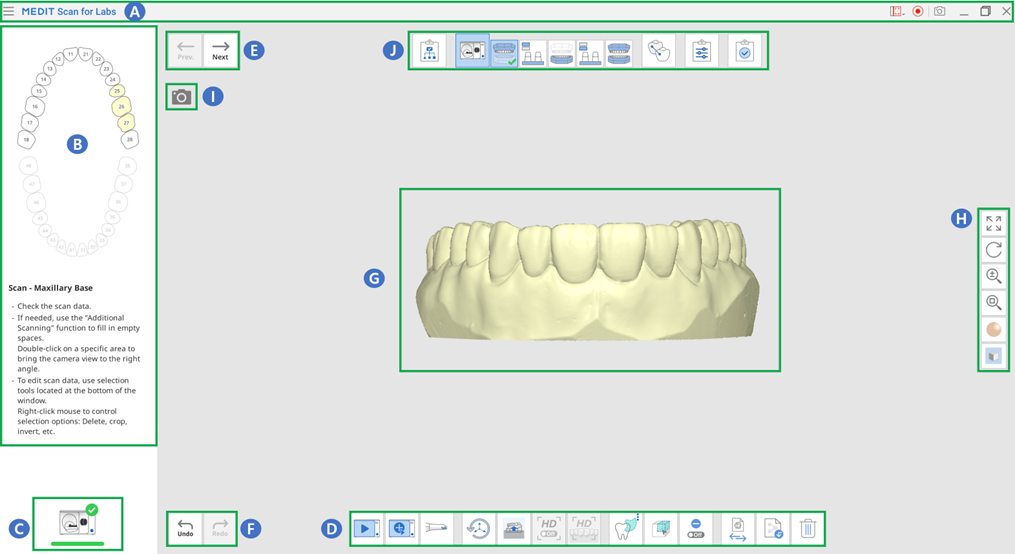
| A | タイトルバー |
| B | 画像およびメッセージガイド |
| C | スキャナーステータス |
| D | メインツールバー |
| E | 前/次の工程 |
| F | やり直す/元に戻す |
| G | データ表示領域 |
| H | サイドツールバー |
| I | ライブビュー |
| J | 工程(ワークフロー) |
タイトルバー
タイトルバーには、メニュー、取得オプション、プログラムウィンドウのサイズ再設定用ツールが含まれます。
 | メニュー | 設定、ユーザーガイド、ソフトウェアについてなどの基本的なプログラム機能が提供されます。 |
 | 技術サポートへの問い合わせ | サポートリクエストを提出できる、ヘルプセンターページに移動します。 |
 | 動画の録画領域を選択 | どの画面領域を動画撮影するかを選択します。 ユーザーは、プログラム全体のウィンドウまたは3Dデータが表示されている領域だけを録画できます。 |
 | 動画録画の開始/停止 | 動画撮影を開始または停止します。 撮影された動画ファイルは、患者、歯科医院、技巧所間でのコミュニケーションに役立ちます。 |
 | スクリーンショット | 画面全体またはスキャニングソフトウェアの3Dデータ表示領域のみを撮影します。 この撮影された画像ファイルは、患者、歯科医院、技巧所間でのコミュニケーションに役立ちます。 |
メニューアイコンをクリックすると、以下の3つのオプションが表示されます。
 | 設定 | 卓上および口腔内スキャナーのスキャンとキャリブレーションオプションを設定します。 |
 | ユーザーガイド | ユーザーガイドを開きます。 |
 | 概要 | ソフトウェアプログラムおよびバージョンに関する詳細情報を提供します。 |
ガイドメッセージ
画面の左側にあるガイドメッセージは展開または折りたたみできます。
- 展開済み
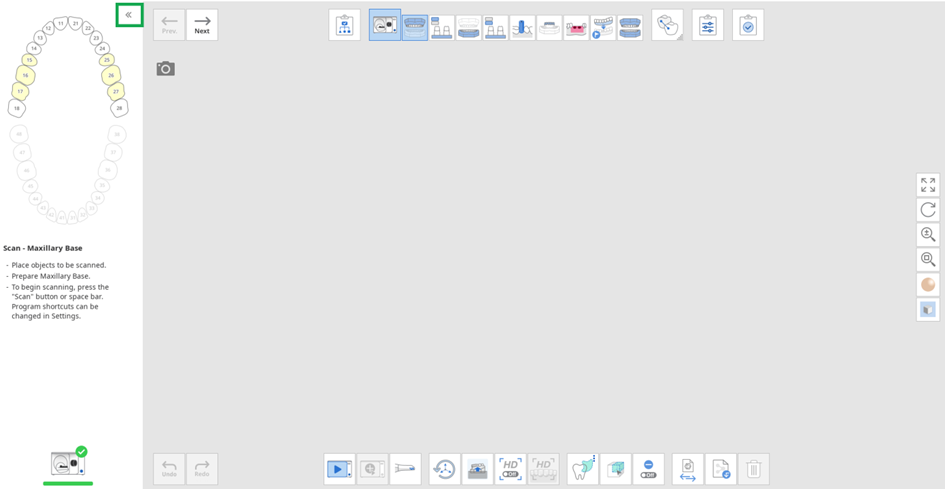
- 折りたたみ済み
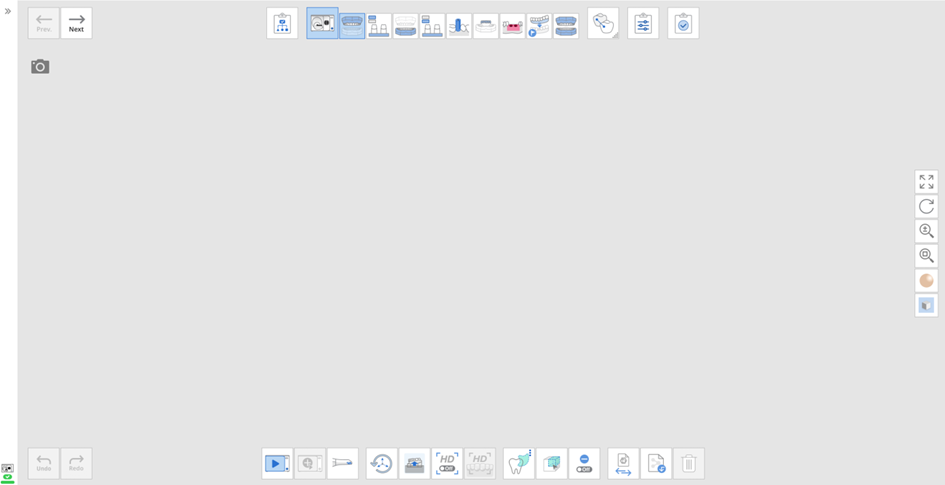
スキャナーステータス
以下がスキャナーのステータス表示です。
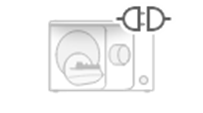 | 未接続 | スキャナーが接続されていません。 |
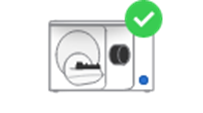 | 使用可能 | スキャナーを使用できます。 |
サイドツールバー
ℹ️注意事項
以下に表示されているデータコントロールツールは、タッチスクリーンでの作業時に特に便利です。
 | パン | 模型を動かします。 | |
 | 回転 | 模型を回転させます。 | |
 | 拡大/縮小 | 模型上で拡大/縮小します。 | |
 | ズームフィット | 画面中央に模型を配置します。 | |
 | データ表示モード | 光沢なし | 光沢なしの仕上げでカラーでデータを表示(Phongレンダリング)。 |
 | モノクロ | 単色でデータを表示。 | |
 | 信頼性マップ | 模型に赤色、黄色、緑色を適用して、スキャンデータの信頼度を表示します。 * 緑色は信頼度が高く、赤色は低いことを示しています。 追加でのスキャンを行うと、信頼度の低い領域を軽減できます。 * 緑色は信頼度が高く、赤色は低いことを示しています。 追加でのスキャンを行うと、信頼度の低い領域を軽減できます。 | |
 | グリッド設定(mm) | グリッドオン | 背景にグリッドを表示します。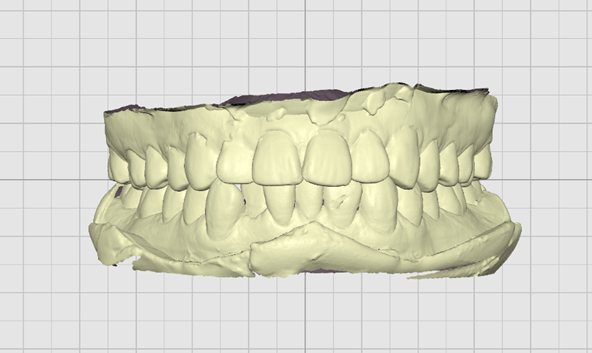 |
 | グリッドオフ | 背景のグリッドを非表示にします。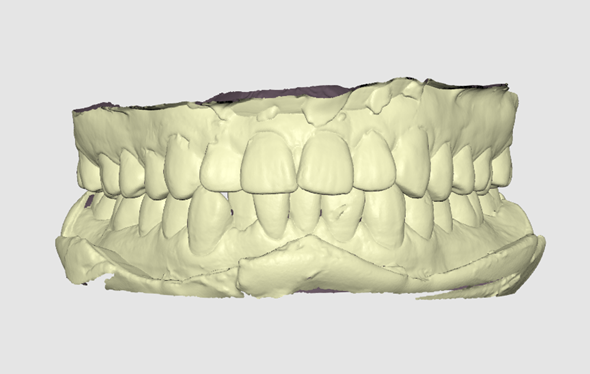 | |
 | オーバーレイオン | 模型上にグリッドをオーバーレイします。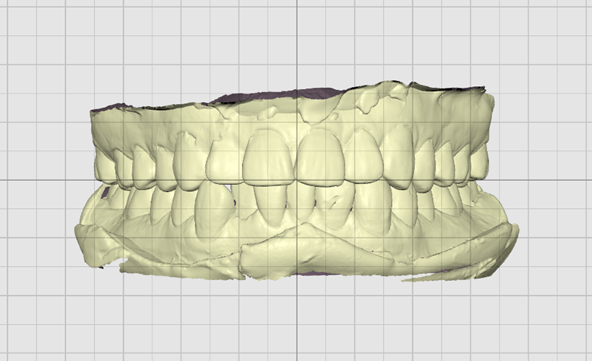 | |